感谢UniApi对本博客的的大力赞助。 创作不易,如果您觉得有帮助,请 支持LIncol29! 为了让我能够继续创作更好的内容,你也可以选择订阅博客的 VIP ,包年VIP仅需10元/年,所有VIP内容免费观看
前言
当使用Typora编写过长的文章时,如果此时文章内容有关联。你就需要使用页内跳转功能,快速定位到有关联的内容出。那么Typora是如何支持页内跳转的呢?
如果你还没有安装Typora,可以阅读 Typora激活使用 2024-5月最新版。
如果不会使用Typora快捷键,以及如何自定义。请阅读 自定义Typora快捷键(附带所有快捷键)。
实现页内跳转
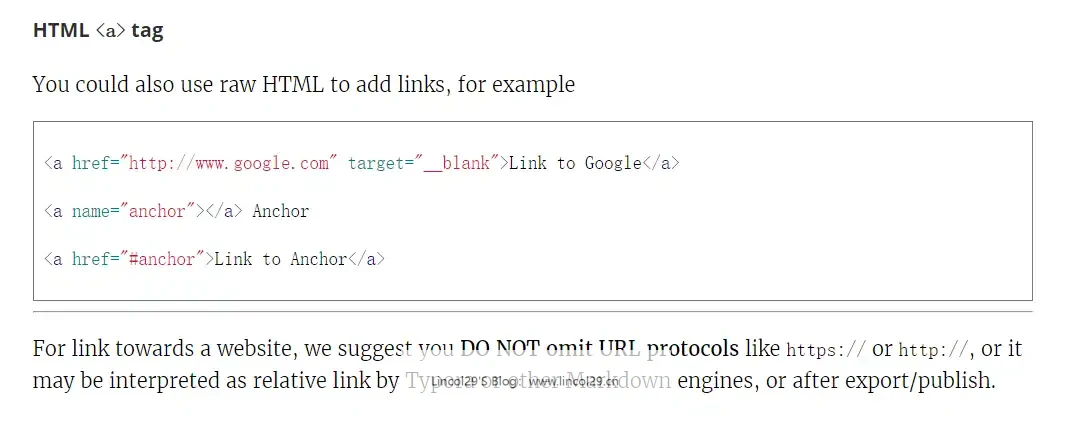
第一种方式——name
Typora中可以推荐使用这种方式,可以兼容 web环境,如果你的文章不需要发布在 web 环境下,可以考虑使用第二种方式,尝试点击我跳转到第二种方式
Typora中使用快捷键 Ctrl + K 可快速变成
[ ]( )的格式
使用超链接标签 name 属性
1、首先创建一个链接地址(你要跳转的地方)
<a name = "我想跳转的地方Tag">标题或者文本都行,最好使用英语,英语不好就拼音</a>
2、设置你需要在哪个地方调用此链接。我想跳转的地方Tag 是为 刚刚第一步定义的Tag
[使用name标签跳转](#我想跳转的地方Tag)
3、方便大家观看熟悉,使用一个示例表示
<!-- 源码 -->
[Test1跳转](#test)
<a name="test">我是Test第一种方式跳转后到达的内容</a>
测试一下吧:Test1跳转
第二种方式——href
使用超链接标签 href 属性
1、首先创建一个二级标题(几级都可以,只要是标题就行)
##我是二级标题
2、设置你需要在哪个地方调用
[使用href标签跳转](#我想跳转的标题名称)
3、方便大家观看熟悉,使用一个示例表示
<!-- 源码 -->
[Test2跳转](#第二种方式——href)
##第二种方式——href
测试一下吧:Test2跳转 (在web环境下无法使用)
差异
Typora
两种方式,在 typora 中,都需要按住 Ctrl 进行左键点击。
如果你只使用Typora在本地编辑,lincol29 推荐你使用第二种方式。
web
第一种方式:在web环境下,不需要Ctrl+Click,自动就能滑动页面到指定位置。
第二种方式:无法在 web 环境下使用,无法定位到标题。
拓展资料
网站地图 – Lincol29 : 在这个网站地图中,你可以找到关于C#、常用生产力工具、面试面经、Docker、WordPress、RSS、等各类技术主题的教程和分享,以及对本站内容快速导航。
Typora官方文档 : 详细介绍了如何使用Typora的LInk 链接
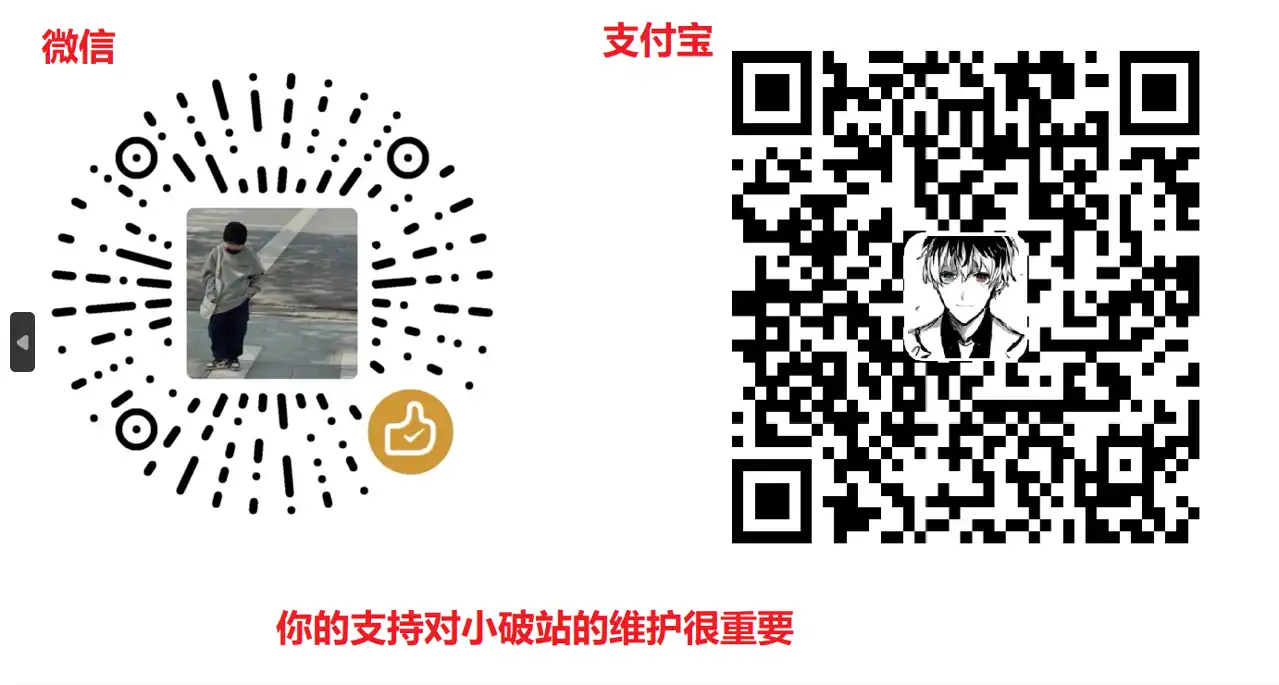
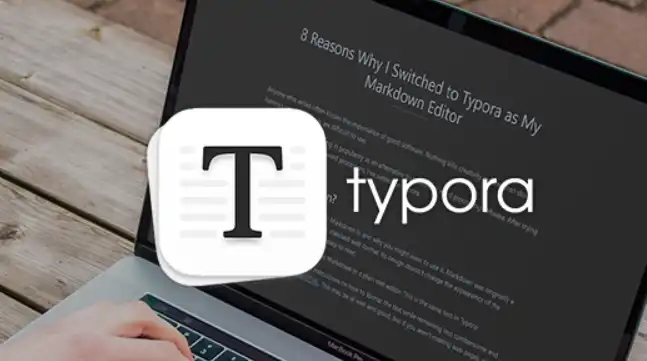
很实用,下次写文章的时候试试看
要指定内容的时候确实很方便